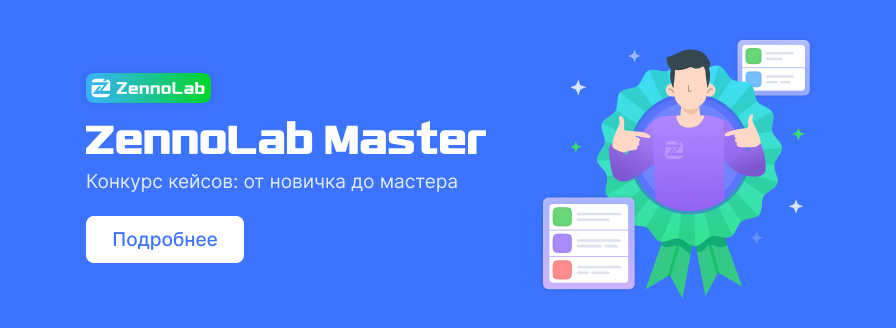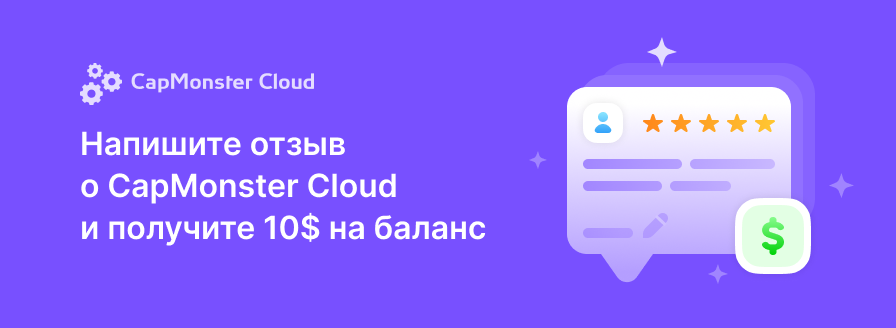- Регистрация
- 04.11.2010
- Сообщения
- 2 382
- Благодарностей
- 915
- Баллы
- 113
Грамотно заданный вопрос, это половина ответа.
А в зп грамотно выстроенные логи ошибок, это половина решения.
На этом несложном примере, который вы с легкостью сможете использовать, в своих шаблонах, я это продемонстрирую.
Вы не пожалеете, если разберетесь!
Для начала нужно усвоить, что каждый шаг в шаблоне имеет уникальный айди, по которому его можно идентифицировать и найти в ProjectMaker'e.
Для того чтобы получить id шага с ошибкой, необходимо в логах ZennoPoster, кликнуть по ошибке правой клавишей мыши и нажать «скопировать id».

Далее в в ProjectMaker'e нажать на поиск, вставить айди и найти элимент и уже разбираться почему все это так.

Но пока не скопируешь id и не найдешь его в ProjectMaker'e, непонятно где произошла ошибка, также непонятно сколько всего таких ошибок, а сколько других. Заниматься удручительным копипастом из логов, это решение для извращенцев. Надеюсь ты не такой, мой читатель. Задачи нужно решать элегантно и просто)
Я предлагаю Вам следующее решение:

Как видно на скрине используется большой красный круг badEnd.
Но к нему не ведет ни одной стрелки. т. к. шаблон сам автоматом перебрасывает выполнение на badEnd, если во время выполнения произошла ошибка.
Чтобы выловить ошибку и чтобы она была наглядно отображена я делаю следующее:
1. Получаю tickCount, это уникальное цифровое значение. Это для того, чтобы были объедены элементы и логи которые мы получим ниже, для каждого потока, но и уникальны, чтобы названия файлов не совпадали с названиями которые сохранят другие потоки.
2. Получаем ID ошибки внутри шаблона

Многое и все основы доступны в ЗП без знаний языков программирования, но в некоторых ситуациях без них не обойтись. Просто используйте этот код для получения ID шага в котором ошибка.
3. С помощью CaptchaSaver мы сделаем скрин инстанса. Действует, как модуль распознавания каптчи, только мы указывает тег который хотим заскринить, в нашем случае вся видимая часть, это тег BODY (Кто не знает почему BODY, изучите основы html. В теге BODY, вся видимая часть страницы находится)

И во вкладке "дополнительно" Указываем путь и название полученного скрина для сохранения скрина. В нашем случае это:
{-Project.Directory-}error\{-Variable.Log_Error-}—{-Variable.tickID-}.jpg
директория проекта\error\полученный айди в шаге2—уникальный тик айди.jpg

4. Сохраняем исходный код страницы.
5. Сохраняем DOM страницы.
6. Этот C# код получает название и значение всех переменных, используемых в шаблоне.
7. Сохраняем все эти переменные в файл.

В итоге ваши логи будут выглядеть так:

ga-2225 это пример id ошибки, у Вас их может быть много и разных, но благодаря tickCount различные файлы одной ошибки, будут сгруппированы!
А благодаря скрину вы Визуально увидите ошибку, а благодаря исходному коду и DOM'у страницы, Вы будете знать в каком состоянии находился код страницы в момент ошибки.
Править ошибки будет легко и просто!!
Для использования шаба, просто скопируйте этот столбец с шагами в свой проект и соедините с BadEnd.
И вы поймете насколько наглядны и понятны стали ошибки!
А в зп грамотно выстроенные логи ошибок, это половина решения.
На этом несложном примере, который вы с легкостью сможете использовать, в своих шаблонах, я это продемонстрирую.
Вы не пожалеете, если разберетесь!
Для начала нужно усвоить, что каждый шаг в шаблоне имеет уникальный айди, по которому его можно идентифицировать и найти в ProjectMaker'e.
Для того чтобы получить id шага с ошибкой, необходимо в логах ZennoPoster, кликнуть по ошибке правой клавишей мыши и нажать «скопировать id».

Далее в в ProjectMaker'e нажать на поиск, вставить айди и найти элимент и уже разбираться почему все это так.

Но пока не скопируешь id и не найдешь его в ProjectMaker'e, непонятно где произошла ошибка, также непонятно сколько всего таких ошибок, а сколько других. Заниматься удручительным копипастом из логов, это решение для извращенцев. Надеюсь ты не такой, мой читатель. Задачи нужно решать элегантно и просто)
Я предлагаю Вам следующее решение:

Как видно на скрине используется большой красный круг badEnd.
Но к нему не ведет ни одной стрелки. т. к. шаблон сам автоматом перебрасывает выполнение на badEnd, если во время выполнения произошла ошибка.
Чтобы выловить ошибку и чтобы она была наглядно отображена я делаю следующее:
1. Получаю tickCount, это уникальное цифровое значение. Это для того, чтобы были объедены элементы и логи которые мы получим ниже, для каждого потока, но и уникальны, чтобы названия файлов не совпадали с названиями которые сохранят другие потоки.
2. Получаем ID ошибки внутри шаблона

Многое и все основы доступны в ЗП без знаний языков программирования, но в некоторых ситуациях без них не обойтись. Просто используйте этот код для получения ID шага в котором ошибка.
3. С помощью CaptchaSaver мы сделаем скрин инстанса. Действует, как модуль распознавания каптчи, только мы указывает тег который хотим заскринить, в нашем случае вся видимая часть, это тег BODY (Кто не знает почему BODY, изучите основы html. В теге BODY, вся видимая часть страницы находится)

И во вкладке "дополнительно" Указываем путь и название полученного скрина для сохранения скрина. В нашем случае это:
{-Project.Directory-}error\{-Variable.Log_Error-}—{-Variable.tickID-}.jpg
директория проекта\error\полученный айди в шаге2—уникальный тик айди.jpg

4. Сохраняем исходный код страницы.
5. Сохраняем DOM страницы.
6. Этот C# код получает название и значение всех переменных, используемых в шаблоне.
7. Сохраняем все эти переменные в файл.

В итоге ваши логи будут выглядеть так:

ga-2225 это пример id ошибки, у Вас их может быть много и разных, но благодаря tickCount различные файлы одной ошибки, будут сгруппированы!
А благодаря скрину вы Визуально увидите ошибку, а благодаря исходному коду и DOM'у страницы, Вы будете знать в каком состоянии находился код страницы в момент ошибки.
Править ошибки будет легко и просто!!
Для использования шаба, просто скопируйте этот столбец с шагами в свой проект и соедините с BadEnd.
И вы поймете насколько наглядны и понятны стали ошибки!
- Тема статьи
- Другое
- Номер конкурса статей
- Третий конкурс статей
Вложения
-
235,8 КБ Просмотры: 1 470
Для запуска проектов требуется программа ZennoPoster или ZennoDroid.
Это основное приложение, предназначенное для выполнения автоматизированных шаблонов действий (ботов).
Подробнее...
Для того чтобы запустить шаблон, откройте нужную программу. Нажмите кнопку «Добавить», и выберите файл проекта, который хотите запустить.
Подробнее о том, где и как выполняется проект.
Последнее редактирование: